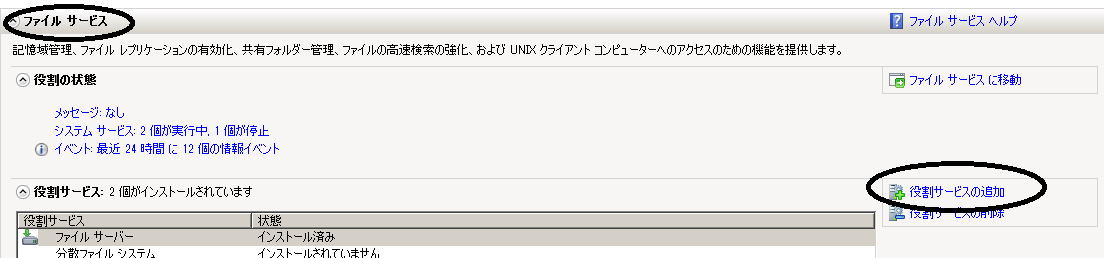
1.クォータの設定方法
クォータの設定(ディスク使用容量制限。ユーザごとの制限など)を管理する場合、デフォルトでは機能が導入されていない。まずは「役割」として追加する作業が必要。「サーバマネージャ」の「ファイルサービス」で「役割サービスの追加」をクリック。
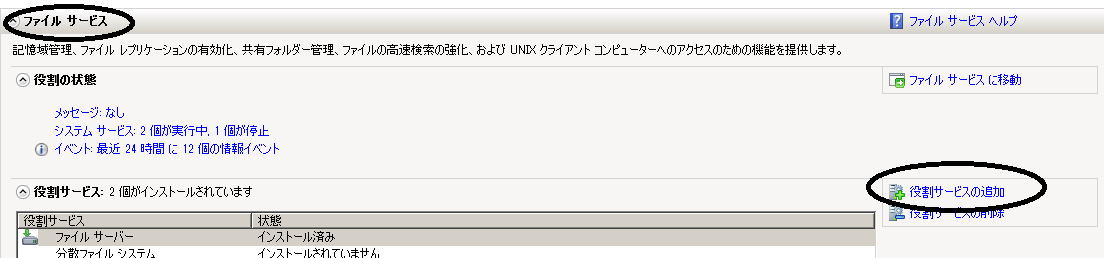
「役割サービスの選択」で「ファイルサーバーリソースマネージャー」をチェックする。
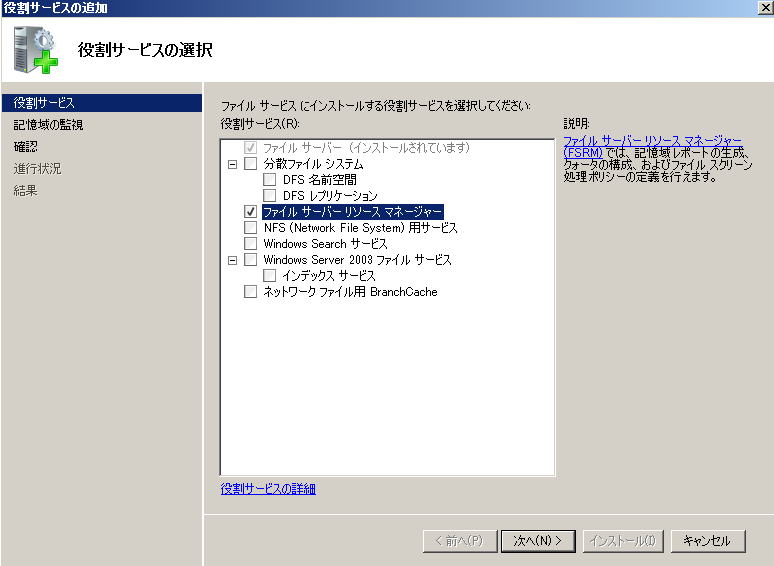
2.クォータの管理
メニューの「管理ツール」から「ファイルサーバリソースマネージャ」を選択する。
左フレームで「クォータ」を選択する。右フレームを右クリックし「クォータの作成」を選択する。
以下の例では c:\temp に 3MBのハードクォータを設定している。
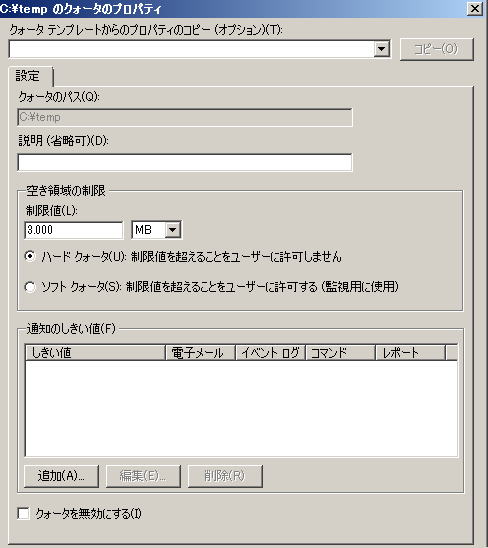
3,クォータ動作の確認
以下のテストプログラムを作成。クォータに足した共有フォルダへアクセスした場合の動作を確認した。
| Dim WshShell Dim Fso Dim OTf on error resume next Set WshShell = CreateObject("Wscript.Shell") Set Fso=CreateObject("Scripting.FilesystemObject") Set OTf=Fso.OpenTextFile("\\10.0.0.1\temp\test.txt",2,True) rem 1 =ファイルを読み取り専用として開きます。このファイルには書き込むことができません。 rem 2 =ファイルを書き込み専用として開きます。 rem 8 =ファイルを開き、ファイルの最後に追加して書き込みます。 OTf.WriteLine "this is a test." If Err.Number <> 0 Then Msgbox "Error=" & Err.Number End If |
クォータを設定したサーバ自身から実行した場合(Windows Server 2008 R2)
| C:\>cscript test.vbs Microsoft (R) Windows Script Host Version 5.8 Copyright (C) Microsoft Corporation 1996-2001. All rights reserved. C:\test.vbs(9, 1) Microsoft VBScript 実行時エラー: パスが見つかりません。 |
クライアント側から実行した場合(Windows 7)
| C:\>cscript test.vbs Microsoft (R) Windows Script Host Version 5.8 Copyright (C) Microsoft Corporation 1996-2001. All rights reserved. C:\test.vbs(9, 1) Microsoft VBScript 実行時エラー: 書き込みできません。 |
クライアント側からメモ帳でファイルを作成した場合
サイズがリミットに達していてファイルが保存できない場合でも、0バイトのファイルを作成る事は可能。ただしファイルに書き込もうとすると以下のエラーダイアログ(ディスクに十分な空き領域がありません)が表示される。

クライアント側からネットワーク経由でファイルをコピーした場合
| C:\>copy test.txt \\10.0.0.1\temp ディスクに十分な空き領域がありません。 0 個のファイルをコピーしました。 |
[FAQ CENTER トップ]
[Windows Server 2008トップ]